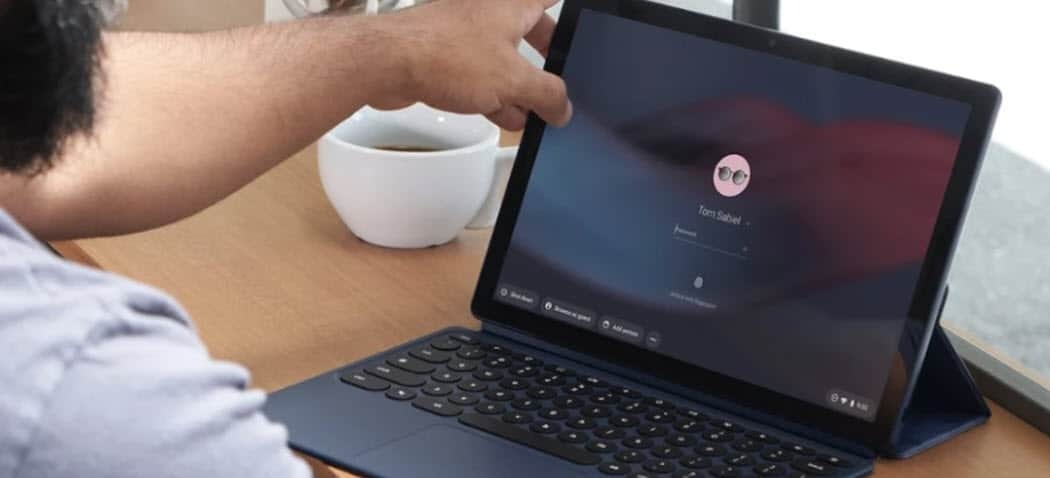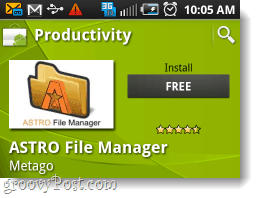Come disattivare Android Auto
Android Automatico Eroe Androide / / April 03, 2023

Ultimo aggiornamento il

Android Auto consente al sistema di infotainment della tua auto di eseguire il mirroring del telefono, ma potresti non volerlo sempre acceso. Scopri come disabilitare Android Auto utilizzando questa guida.
Se il sistema di infotainment della tua auto non è all'altezza, non è una sorpresa. I sistemi di infotainment non invecchiano bene e anche il sistema di una nuova auto potrebbe essere già un po' datato al momento dell'acquisto dell'auto.
Android Auto ti consente di utilizzare la potenza del tuo smartphone come sistema di infotainment, dandoti accesso a molte delle tue app, tra cui musica e app di navigazione satellitare. Tuttavia, potrebbero esserci momenti in cui non si desidera utilizzare Android Auto e non è sempre ovvio come impedire l'apertura automatica di Android Auto.
Se vuoi impedire che si apra automaticamente nella tua auto, continua a leggere per sapere come disabilitare Android Auto.
Che cos'è Android Auto?
Android Auto è un sistema che ti consente di connettere il tuo telefono Android al sistema di infotainment della tua auto. Una versione semplice della schermata iniziale verrà visualizzata nella tua auto, consentendoti di utilizzare app come Spotify, effettuare telefonate o utilizzare app di navigazione satellitare per navigare mentre guidi.
Non tutte le auto funzioneranno con Android Auto. Se il sistema di infotainment della tua auto non è compatibile, è possibile sostituirlo con un sistema compatibile con Android Auto.
Se sei un utente iPhone, Apple ha la sua versione dello stesso concetto chiamata CarPlay.
Come fermare Android Auto
Android Auto può essere configurato per connettersi automaticamente quando il telefono si connette all'auto tramite Bluetooth o con un cavo USB. A volte, tuttavia, potresti non volere che ciò accada. Potresti invece voler utilizzare le funzionalità integrate del tuo sistema di infotainment.
È possibile scollegare il telefono dal cavo USB, ma se si desidera comunque ricaricare il telefono, non è l'ideale. Per continuare a ricaricare mentre utilizzi il sistema di infotainment nativo, devi interrompere l'esecuzione di Android Auto.
Per interrompere Android Auto utilizzando la tecnica Force Stop:
- Apri il Impostazioni app.
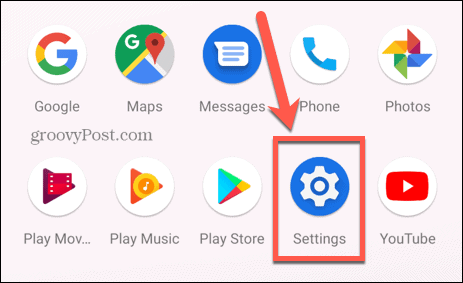
- Selezionare App e notifiche.
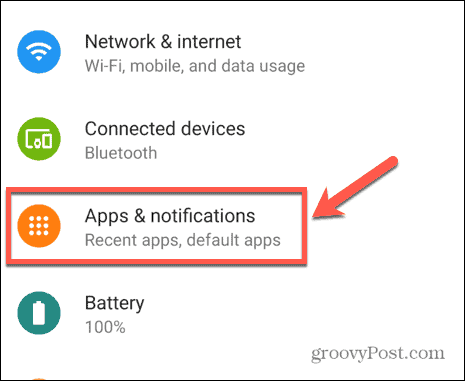
- Rubinetto Vedi tutte le app.
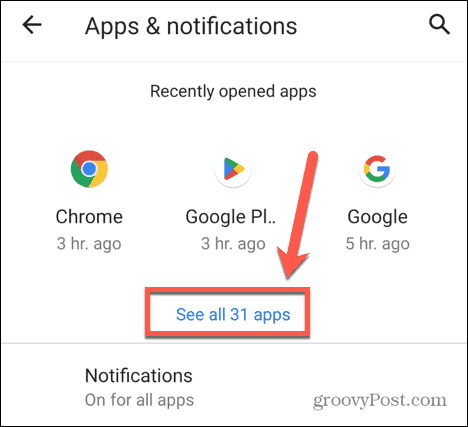
- Selezionare Android Auto.
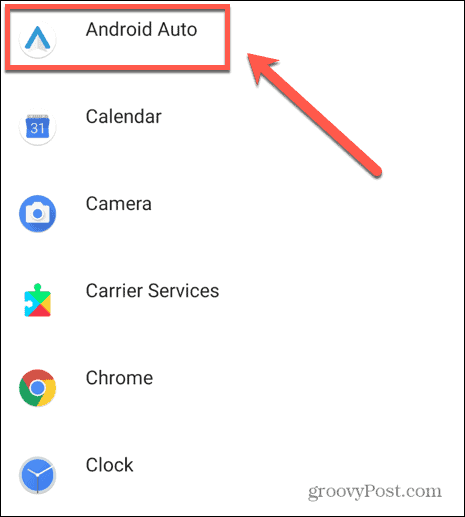
- Rubinetto Arresto forzato per chiudere l'app.
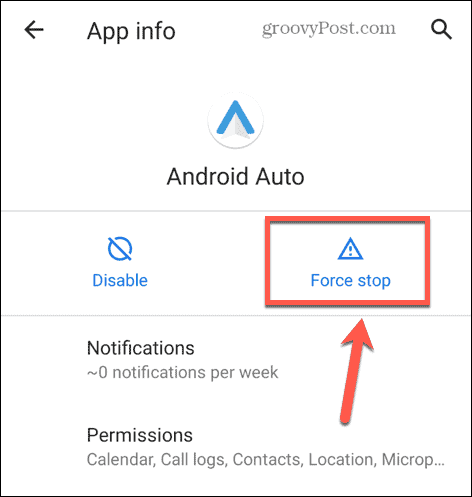
Come impedire l'avvio automatico di Android Auto
Android Auto è configurato in modo che si connetta automaticamente quando ti connetti all'auto tramite Bluetooth o cavo USB. Se utilizzi sempre Android Auto, questo è molto utile in quanto ti evita di attivarlo manualmente ogni volta. Se non desideri utilizzare Android Auto, tuttavia, non desideri che si avvii automaticamente.
Esistono diversi modi per impedire che ciò accada.
Disabilita l'avvio automatico per Android Auto
Se preferisci che Android Auto non si avvii automaticamente, ti connetti alla tua auto tramite Bluetooth, quindi dovrai disabilitare la funzione di avvio automatico. La disattivazione assicurerà che Android Auto non si avvii a meno che tu non lo faccia manualmente.
Per disabilitare l'avvio automatico su Android Auto:
- Avvia il Impostazioni app.
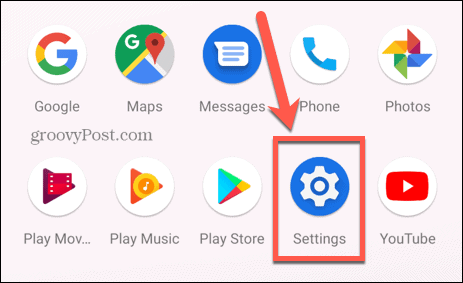
- Scegliere App e notifiche.
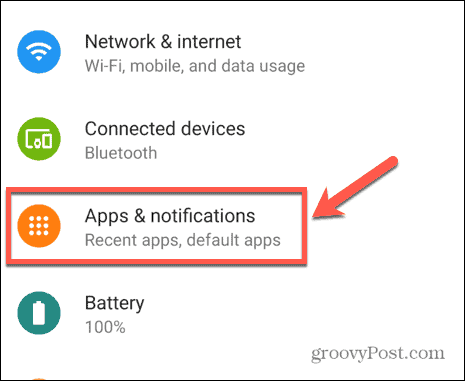
- Rubinetto Vedi tutte le app.
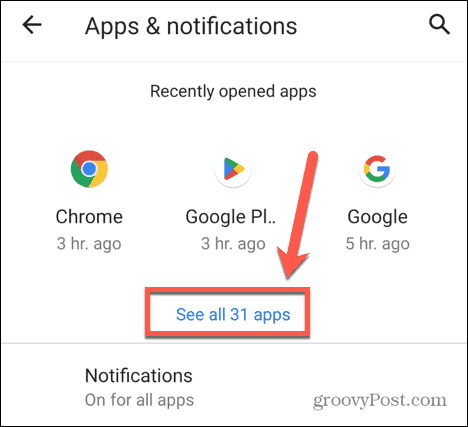
- Rubinetto Android Auto.
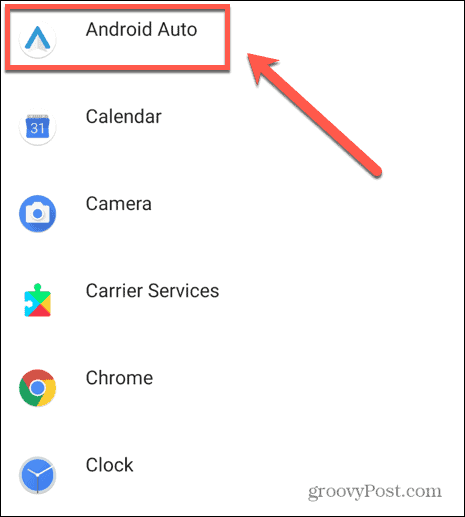
- Scorri verso il basso e tocca Impostazioni aggiuntive nell'app.
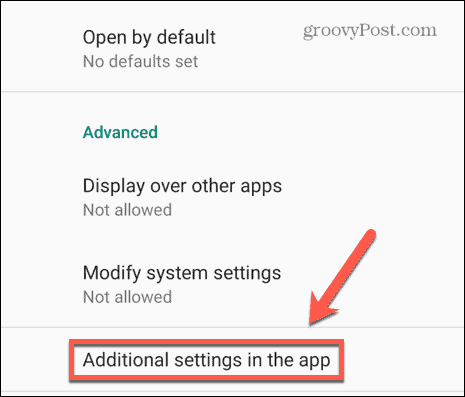
- Scorri verso il basso e seleziona Avvio automatico.
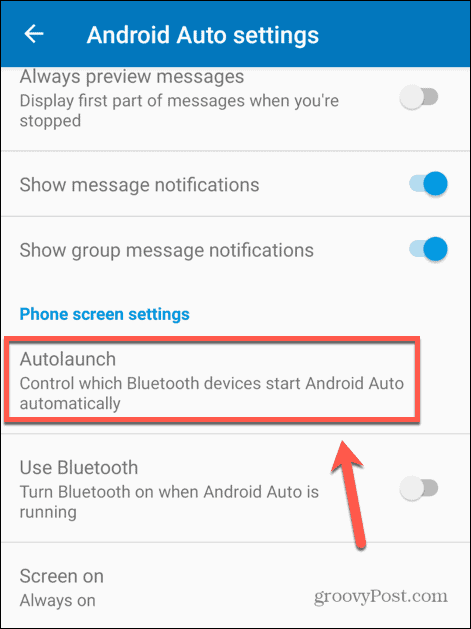
- Alterna Avvio automatico al Spento posizione.
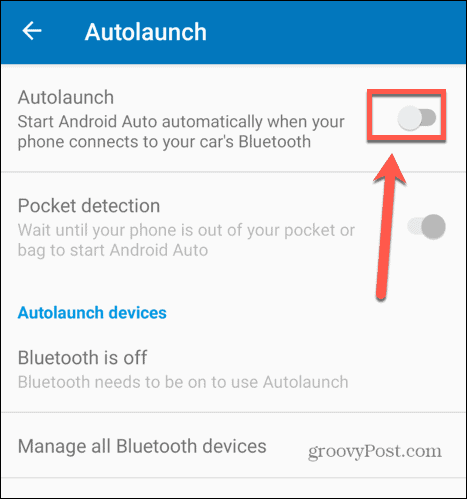
Disinstalla Android Auto
Il metodo sopra funziona per le connessioni Bluetooth, ma cosa succede se si desidera collegare il telefono all'auto per caricarlo? Per impostazione predefinita, questo avvierà Android Auto. Il metodo per disabilitarlo dipenderà dalla versione di Android in esecuzione.
Se utilizzi Android 9 o versioni precedenti, Android Auto è disponibile come app autonoma. A partire da Android 10, Android Auto è incluso come parte del sistema operativo. Se utilizzi una versione precedente di Android, puoi interrompere l'avvio di Android Auto eliminando l'app dal telefono.
Questo metodo è davvero consigliato solo se non hai intenzione di utilizzare Android Auto molto spesso, poiché dovrai reinstallarlo se desideri utilizzarlo di nuovo.
Per eliminare Android Auto dal telefono:
- Aprire Impostazioni.
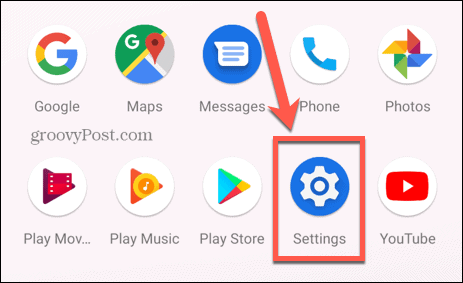
- Selezionare App e notifiche.
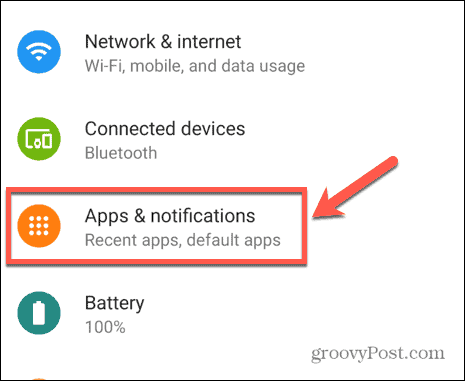
- Rubinetto Vedi tutte le app.
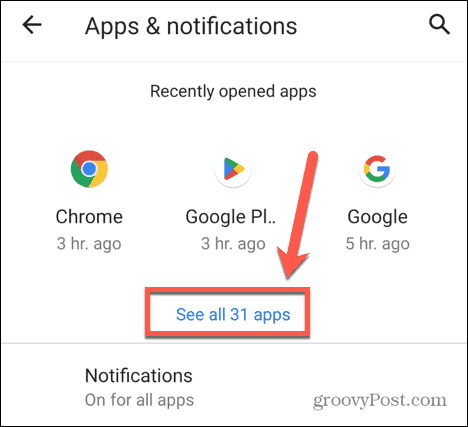
- Rubinetto Android Auto.
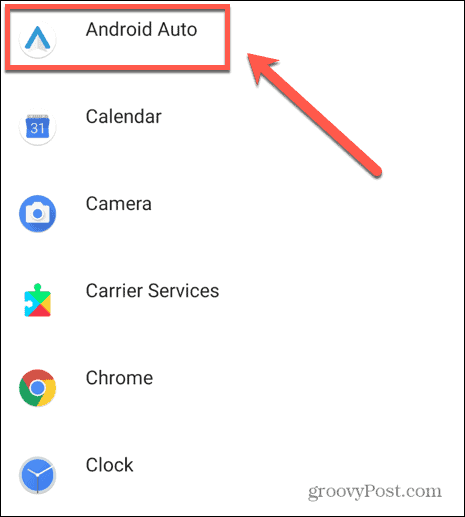
- Selezionare Disinstalla.
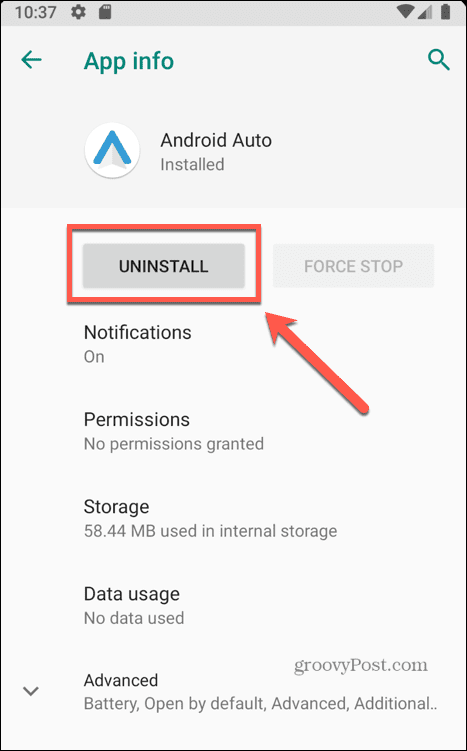
- Android Auto verrà ora rimosso dal tuo telefono.
Come disattivare Android Auto
Da Android 10 in poi, Android Auto è integrato nel sistema operativo. Non ci sono app da eliminare, ma è possibile disabilitare l'app in modo che non si avvii quando ti connetti tramite USB.
Per disattivare Android Auto:
- Aprire Impostazioni.
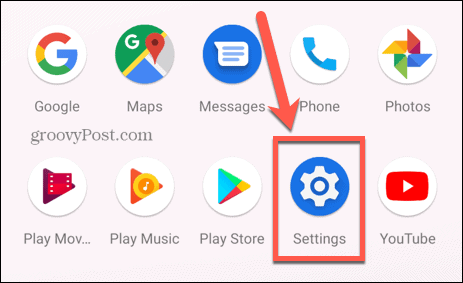
- Selezionare App e notifiche.
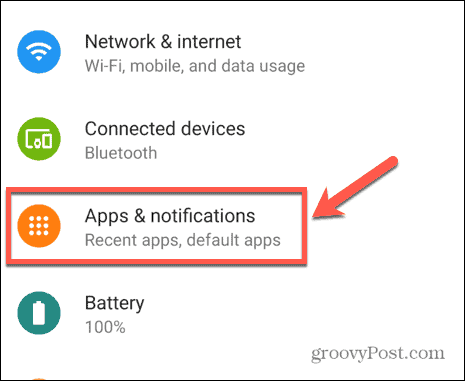
- Selezionare Vedere Tutte le applicazioni.
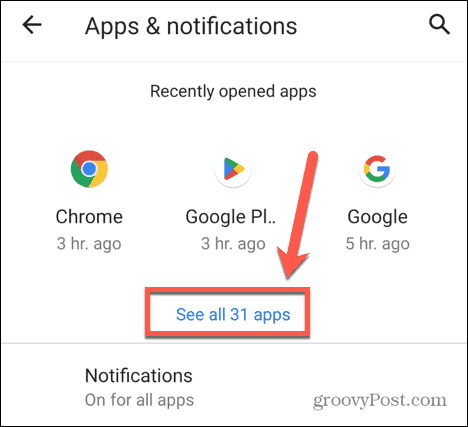
- Rubinetto Android Auto.
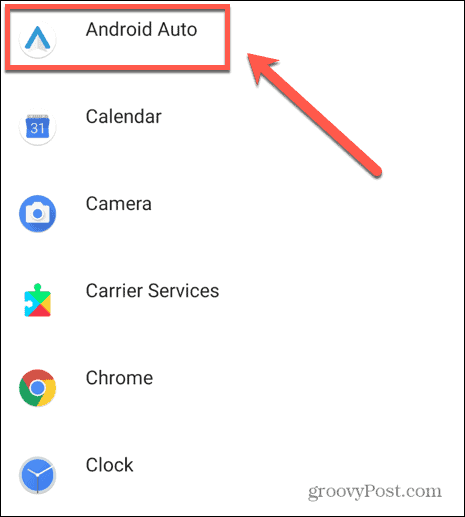
- Rubinetto disattivare.
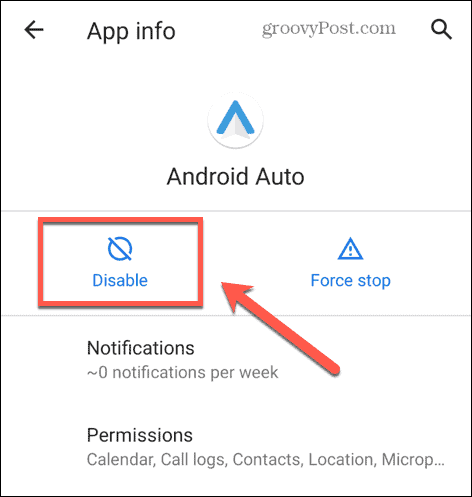
- Android Auto non sarà più disponibile per l'uso. Per riutilizzarlo, ripeti i passaggi precedenti e tocca Abilitare.
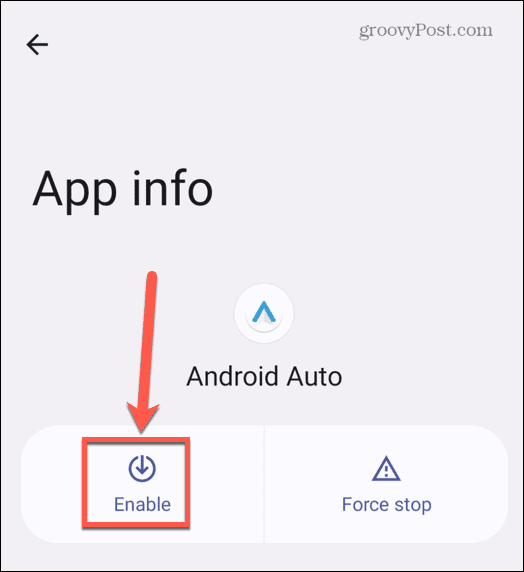
Come dimenticare le auto connesse in Android Auto
Un'altra cosa che puoi fare per impedire l'avvio automatico di Android Auto è disaccoppiare il telefono dall'auto. Ciò significa che il tuo telefono non verrà riconosciuto dal tuo sistema di infotainment e non si collegherà automaticamente ad Android Auto.
Dovrai inoltre assicurarti di disattivare l'impostazione che avvia automaticamente il processo di configurazione quando viene rilevato un nuovo telefono.
Per dimenticare le auto connesse in Android Auto:
- Avvia il Impostazioni app.
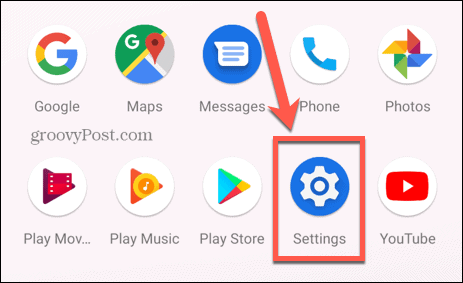
- Seleziona App e notifiche.
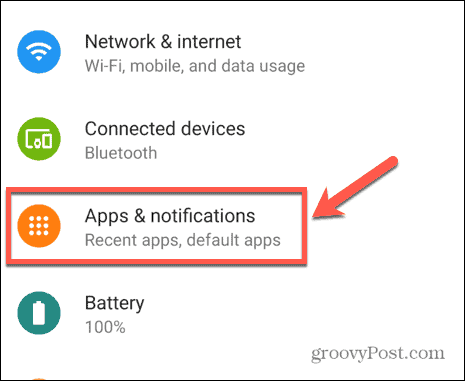
- Rubinetto Vedi tutte le app.
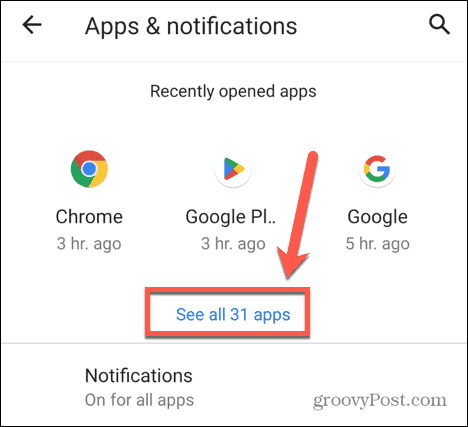
- Scegliere Android Auto.
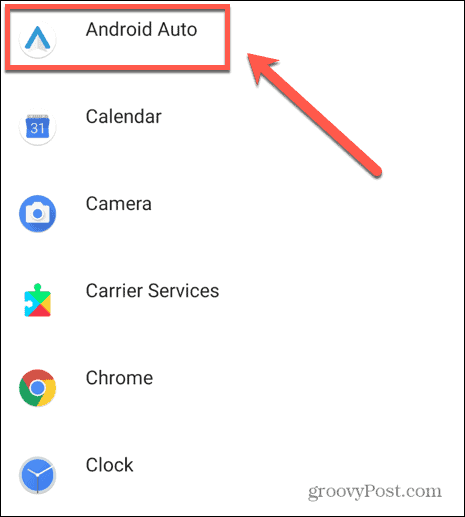
- Scorri verso il basso e tocca Impostazioni aggiuntive nell'app.
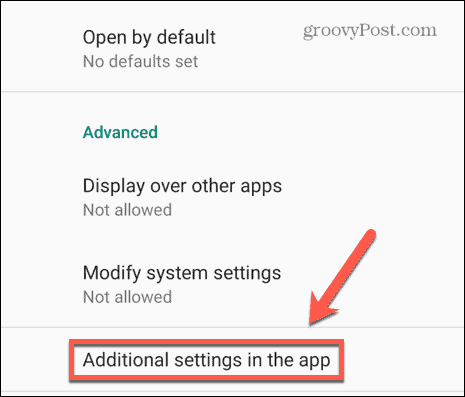
- Rubinetto Auto connesse.
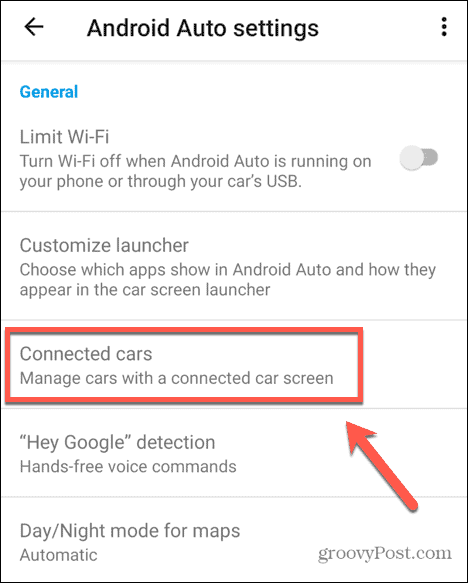
- Vedrai un elenco di auto accettate e rifiutate.
- Alterna Aggiungi nuove auto ad Android Auto al Spento posizione.
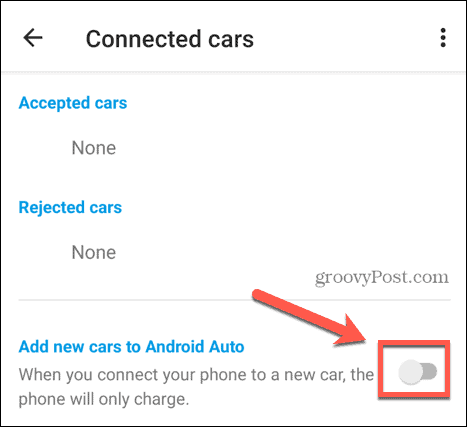
- Clicca il Tre punti icona.
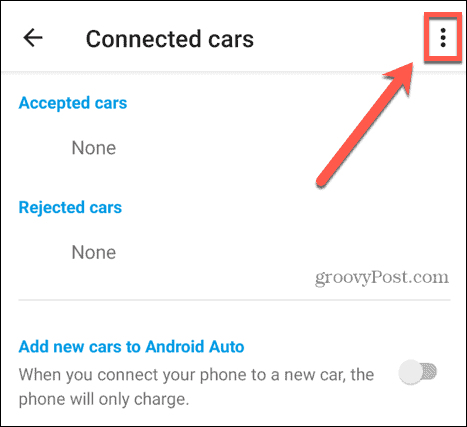
- Rubinetto Dimentica tutte le auto.
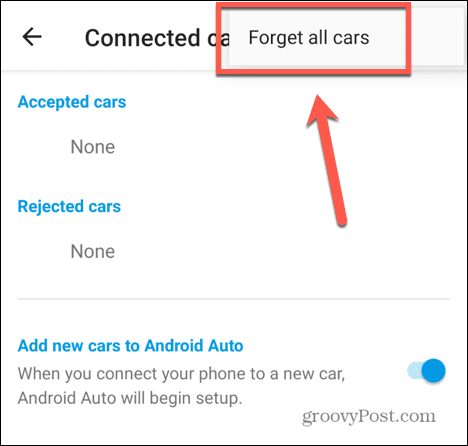
Ottieni di più dal tuo telefono Android
Imparare a disabilitare Android Auto ti consente di decidere quando utilizzare Android e quando utilizzare il sistema di infotainment nativo della tua auto. Ti consente di avere un maggiore controllo su come usi il tuo telefono.
Esistono molti altri modi per ottenere di più dal tuo telefono Android. Sapevi che puoi abilita la modalità provvisoria su Android per aiutarti a risolvere i problemi del tuo dispositivo? O che sia possibile recuperare le foto cancellate sul tuo telefono Android? Puoi persino attiva la modalità ospite se qualcuno chiede di prendere in prestito il tuo telefono e non vuoi che rovistano tra le tue informazioni o impostazioni.
Come trovare il codice Product Key di Windows 11
Se devi trasferire il codice Product Key di Windows 11 o ne hai solo bisogno per eseguire un'installazione pulita del sistema operativo,...
Come cancellare la cache, i cookie e la cronologia di navigazione di Google Chrome
Chrome fa un ottimo lavoro di memorizzazione della cronologia di navigazione, della cache e dei cookie per ottimizzare le prestazioni del browser online. Il suo è come...
Corrispondenza dei prezzi in negozio: come ottenere i prezzi online durante gli acquisti in negozio
Acquistare in negozio non significa dover pagare prezzi più alti. Grazie alle garanzie di corrispondenza dei prezzi, puoi ottenere sconti online mentre acquisti in...